
使用在线课程页面创建和发布您的在线课程
您可以展示您的课程,提供有关学生将学习的内容的详细信息,并分享所有重要信息。
在本指南中,您将学习如何创建在线课程、编辑其内容和定价、控制用户访问课程的方式等等。
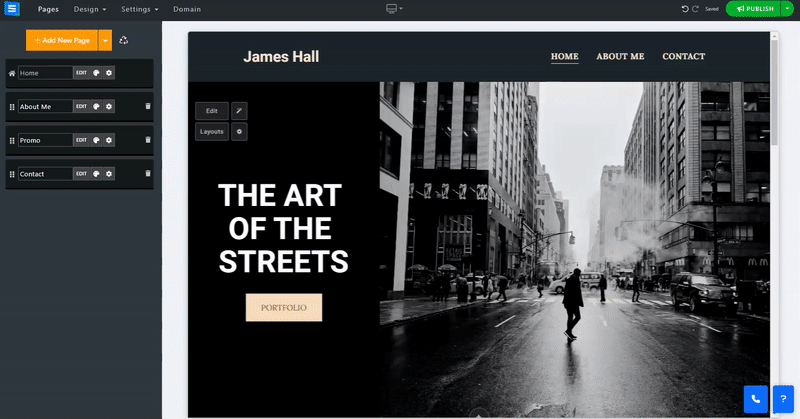
在本部分中,您将了解如何添加、删除和管理在线课程页面上的项目。
单击编辑按钮。
单击箭头图标并拖动以重新定位列表中的项目。
单击三点图标可编辑、复制、预览或删除项目。
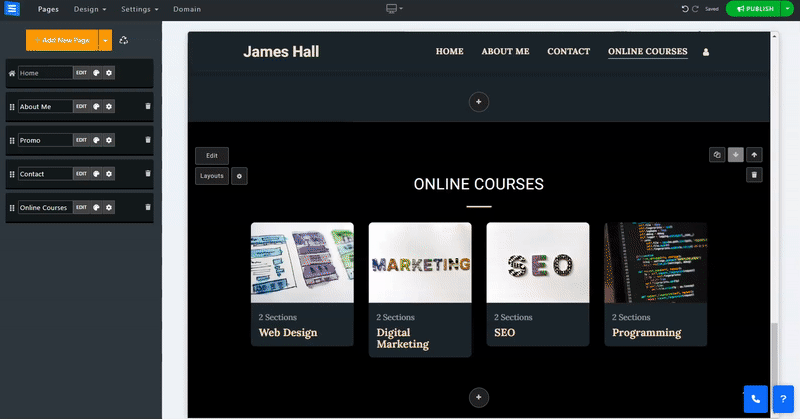
单击添加新课程按钮并编辑课程设置和信息:
名称- 添加课程名称。
描述- 添加课程主题和内容的简短描述。
添加类别- 将新课程添加到现有类别或通过单击“添加新类别”按钮创建新类别。类别将允许您将课程划分为主题。新类别将在页面标题下方可见。请注意,删除类别也会删除其中的项目。
图片
要添加图像,请单击选择图像。您可以从计算机上传图像,从图像库中选择一张图像,或从 Facebook 等外部服务导入一张图像。 (大小限制50MB)
访问类型(免费或付费) - 设置对课程的访问权限。您可以仅允许用户在付款后访问、仅需要用户注册的访问或对所有用户免费访问。
价格- 设置您的课程的价格
促销- 切换此选项可添加课程的促销价格。
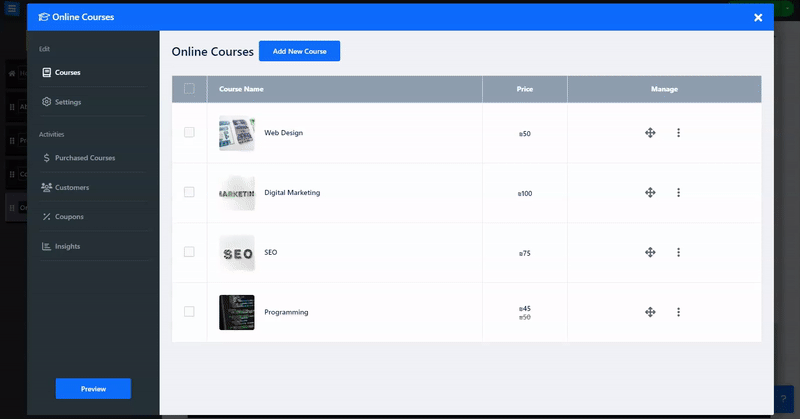
将部分添加到您的课程中。这些部分将允许您根据您的课程大纲将课程分为几个部分。每个部分可以容纳多节课。
部分名称 - 添加部分名称或简短描述(最多 250 个字符)
单击“添加部分”按钮添加新部分。
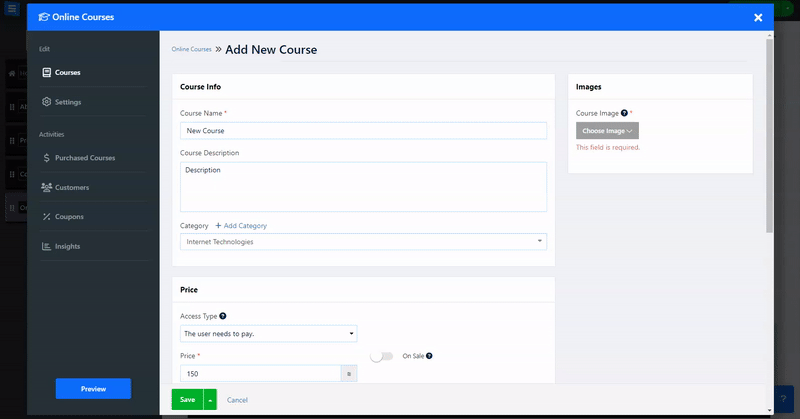
单击编辑以添加课程详细信息:
名称 - 添加课程名称
描述 - 添加课程描述
预览课程 - 启用该选项以允许用户查看所选课程,而无需购买完整课程。
视频类型 - 选择添加的课程媒体的类型,使用 Youtube 或 Vimeo 中的视频,或选择自定义选项从您的计算机或外部服务(例如 Google Drive、Facebook 等)上传视频。或者,您可以选择“音频”以从计算机添加纯音频文件。
👉 注意: - 上传文件的最大大小取决于您拥有的软件包类型。查看以下每个包的最大文件大小限制:
基本包:500MB
高级套餐:1GB
专业套餐:2GB
黄金套餐:3GB
白金套餐:5GB
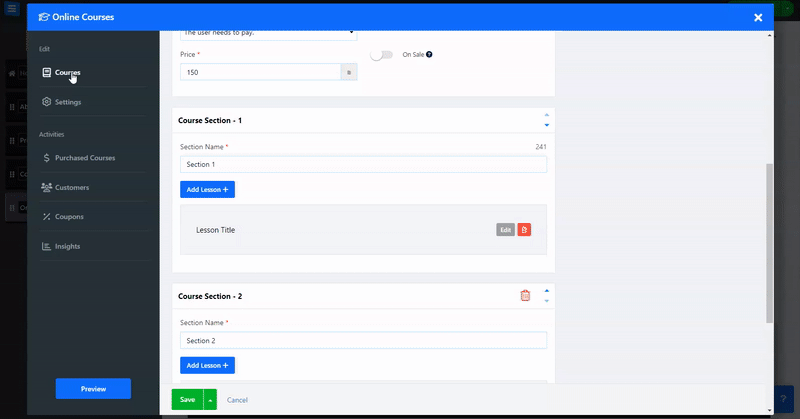
创建注册表供访问者在注册课程时填写。
使用自定义表单生成器自定义表单以最适合您的需求
了解有关自定义表单生成器工具的更多信息。
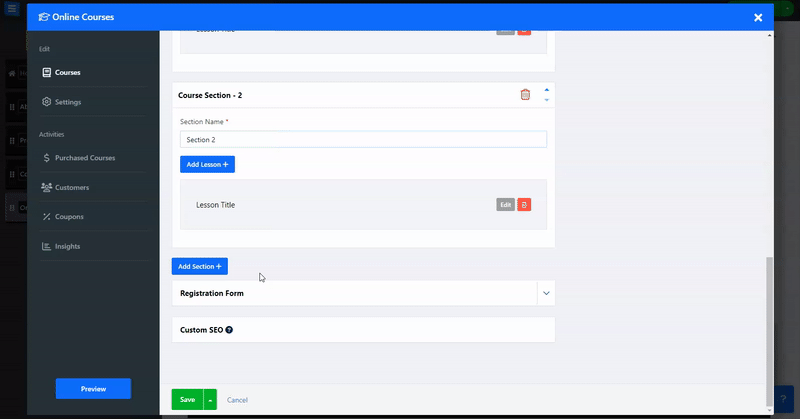
调整不同服务的 SEO 设置。了解有关自定义 SEO 的更多信息。
在设置选项卡下,编辑您的付款方式和税费,以及编辑课程自定义标签和课程选项,例如放弃购物车工具。
在“付款方式”选项卡中,设置您接受的货币和付款方式。了解有关设置货币和付款方式的信息。
在“税收”选项卡中,添加区域和税收。阅读有关设置Tax 的信息。
在“选项”下,启用“放弃订单提醒”,向在购买过程中放弃购物车的访客发送提醒电子邮件。了解废弃购物车提醒工具。在自定义标签下,添加自定义标签。
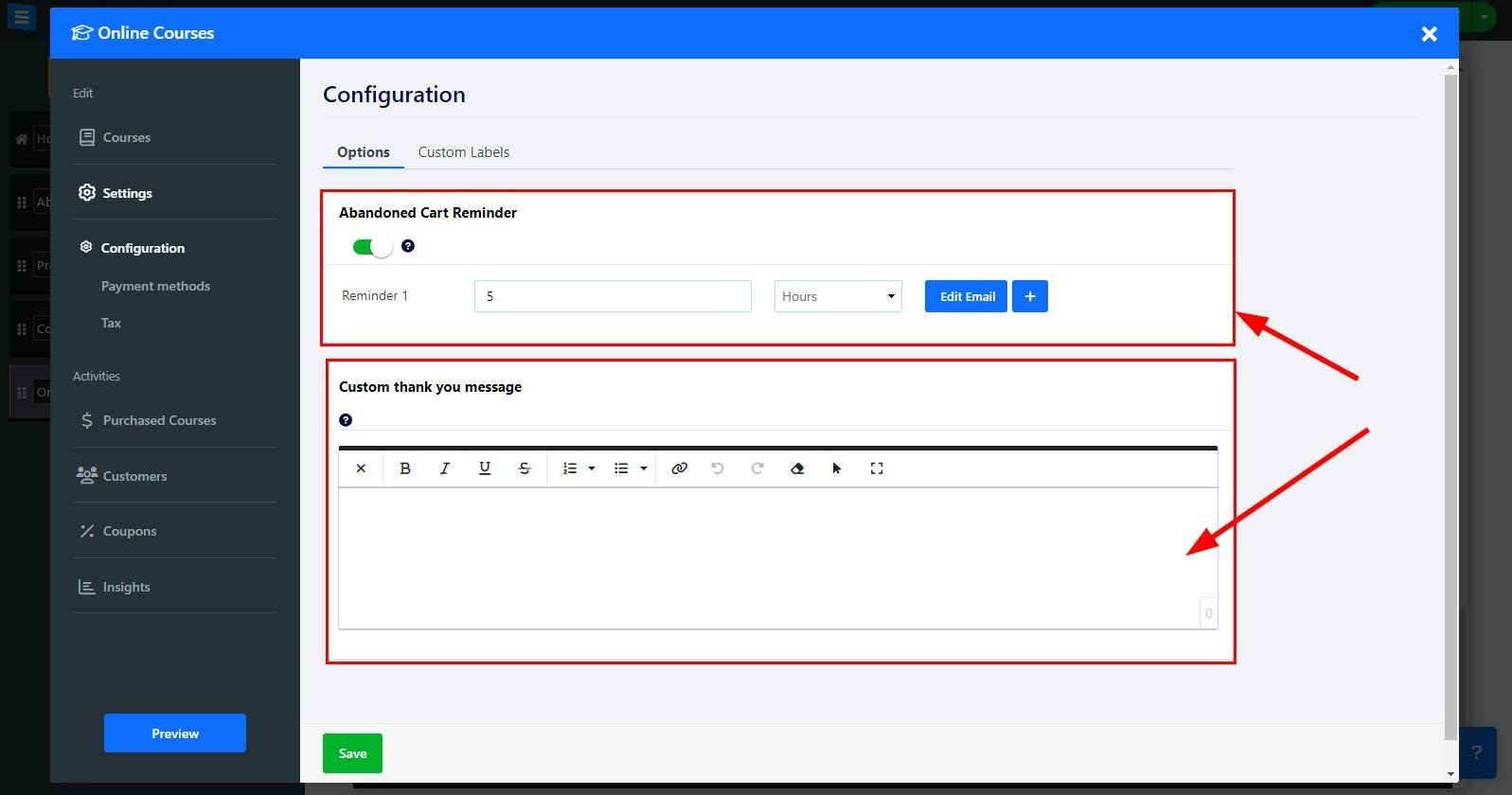
为您的在线课程添加订阅选项
在设置选项卡下选择配置
在“订阅”下,单击“将课程更改为基于订阅的付款”字段,然后从下拉菜单中选择“开”或“关”
单击“编辑”设置您的订阅费率和期限:
定价名称- 选择费率名称
定价间隔 -选择向您的客户收取订阅费用的频率,选择每月、每 3 个月、每 6 个月或每年一次
定价标签- 添加定价标签,例如“最佳价值”或“推荐”
价格-添加认购金额
添加新定价- 单击“添加新定价”添加更多定价选项
这将允许您为订阅创建不同的选项
👉 注意:当使用Stripe作为选定的支付网关时,您将能够为用户订阅的课程提供定期付款。如果您不使用 Stripe 作为支付网关,您的客户将根据他们选择的订阅间隔在每个月底(负 10 天)通过电子邮件收到续订提醒。
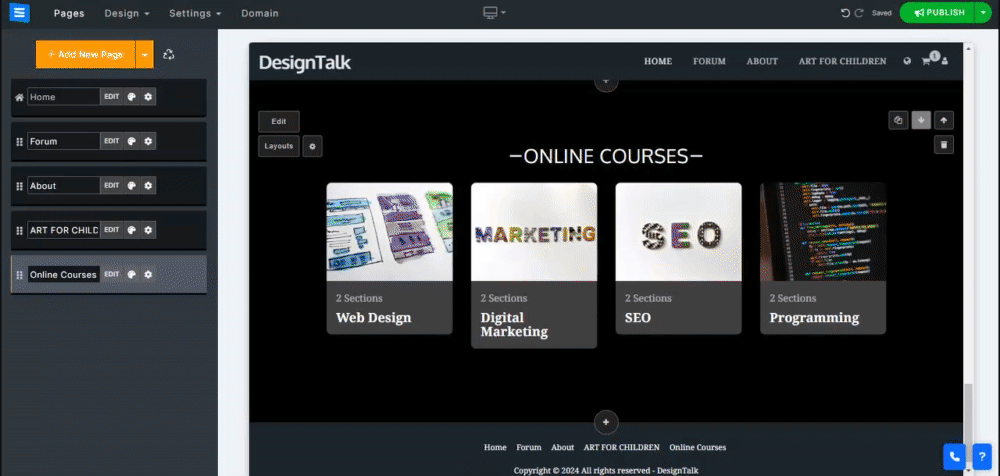
在“已购买的课程”选项卡中,查看所有已购买的课程的列表,按状态、日期和类型对其进行筛选并进行管理。阅读有关检查您的订单的信息。
在“优惠券”选项卡中,创建优惠券以提供特别优惠和折扣。阅读有关创建优惠券的信息。
在“洞察”选项卡内,监控和分析订单活动。